怎么更改win10系统的盘符
发布日期:2015-09-29 作者:黑鲨系统官网 来源:http://www.gw3c.com
怎么更改win10系统的盘符?
大家在使用win10系统的过程中,如果觉得盘符总是千篇一律,有些厌烦,想要来点创意,应该如何更改呢?其实这个问题操作起来并不会复杂,只需容易的几个步骤,大家如果有类似的需要都可以一起来学习一下。
关于阅读:如何更改win10桌面字体的颜色
1.依次点击"开始—运行",在弹出的运行窗口中输入"diskmgmt.msc"(不含双引号),点击"确定"按钮即可;如下图所示:
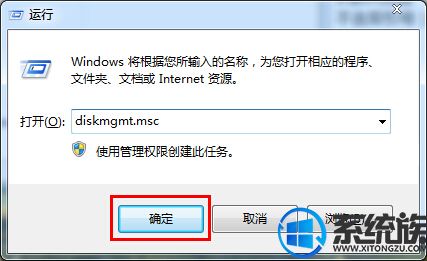
2.接着会弹出"磁盘管理"的窗口,在下方的所有磁盘窗口中鼠标右击需要调整盘符的系统分区,在弹出的快捷菜单中选择“更改驱动器号和路径”;如下图所示:
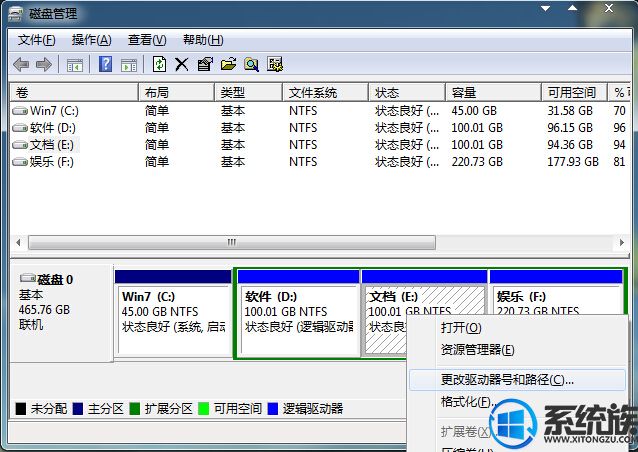
3.在弹出的“更改驱动器号和路径”窗口中,单击“更改”,在弹出的新窗口中选择“分配以下驱动器号”,然后在右边的下拉列表中选择一个可用的驱动器号(盘符),选择完成后点击“确定”;如下图所示:
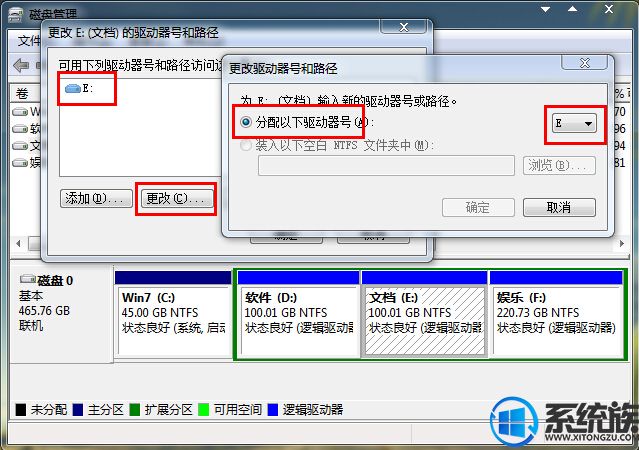
4.接着会弹出一个提示,你们点击"确定"即可完成修改盘符的步骤;如下图所示:
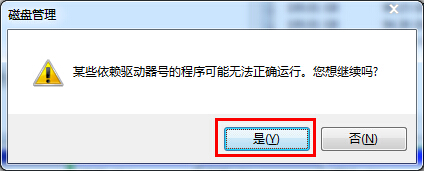
上面四个步骤就可以轻松让您更改盘符了,不了解大家都学会了吗?如果您也想来给自己的电脑做一些改变,不妨动手试试看吧。
相关教程
- 栏目专题推荐
- 系统下载推荐
- 1系统之家Ghost Win10 32位 办公装机版 2021.04
- 2黑鲨系统 ghost win10 32位最新专业版v2019.09
- 3黑鲨系统 Windows8.1 64位 老机装机版 v2020.04
- 4雨林木风Windows7 安全装机版64位 2020.10
- 5系统之家Win7 精英装机版 2021.09(64位)
- 6黑鲨系统 ghost win8 64位官方专业版v2019.09
- 7雨林木风Win7 32位 好用装机版 2021.09
- 8番茄花园Windows xp 纯净装机版 2021.02
- 9系统之家Ghost Win11 64位 家庭纯净版 2021.09
- 10黑鲨系统 ghost win10 64位专业增强版v2019.09
- 系统教程推荐
- 1大神为你windows7开机总会卡在“windows启动管理器”界面的办法?
- 2xp系统智能创建还原点节约硬盘空间的还原方案
- 3技术员研习win10系统查看电脑是多少位系统的问题
- 4xp系统打开腾讯游戏tgp页面发生白屏的具体教程
- 5详解win7系统提示“内置管理员无法激活此应用”原因和的问题?
- 6笔者详解win10系统按Ctrl+A全选快捷键没有反应的技巧
- 7手把手恢复win7系统安装photoshop软件的方案?
- 8解决win7迅雷出现崩溃_win7迅雷出现崩溃的教程?
- 9相关win10系统中如何建立区域网的全面解答
- 10还原win10文件夹选项的步骤|win10文件夹选项不见了如何解决

